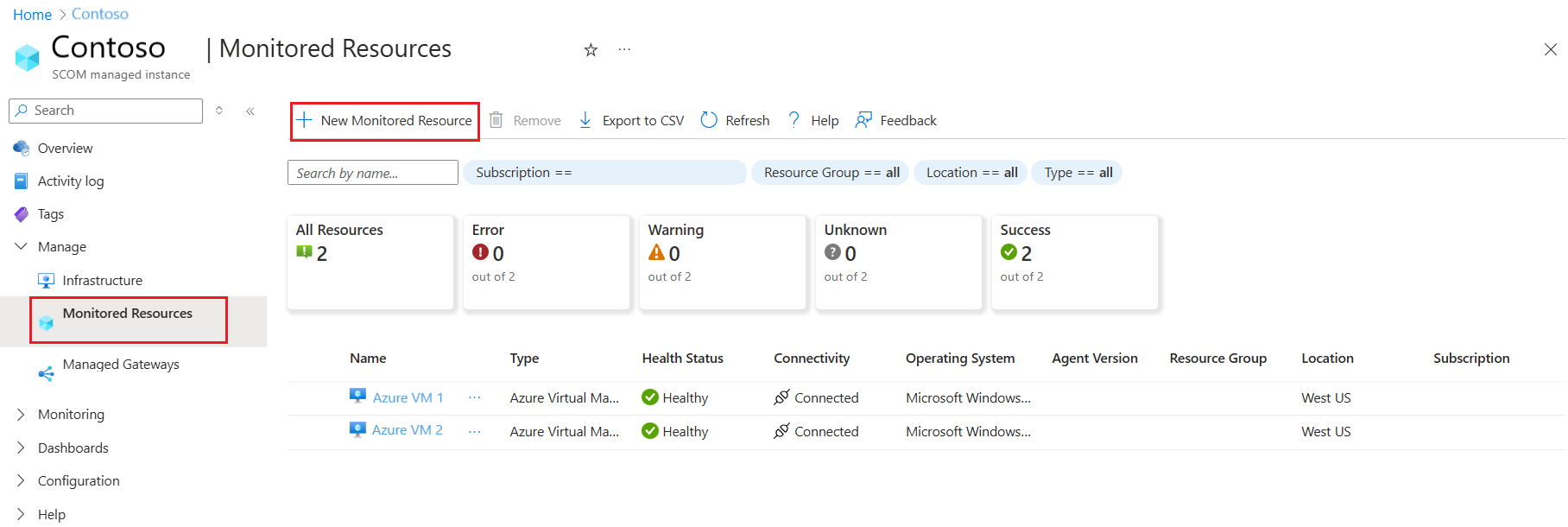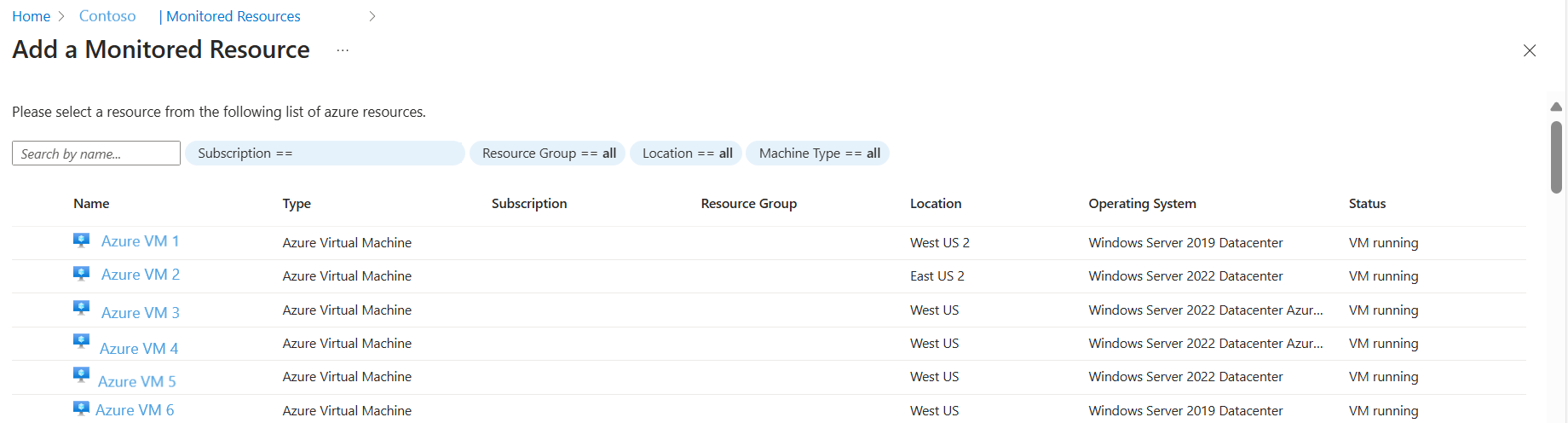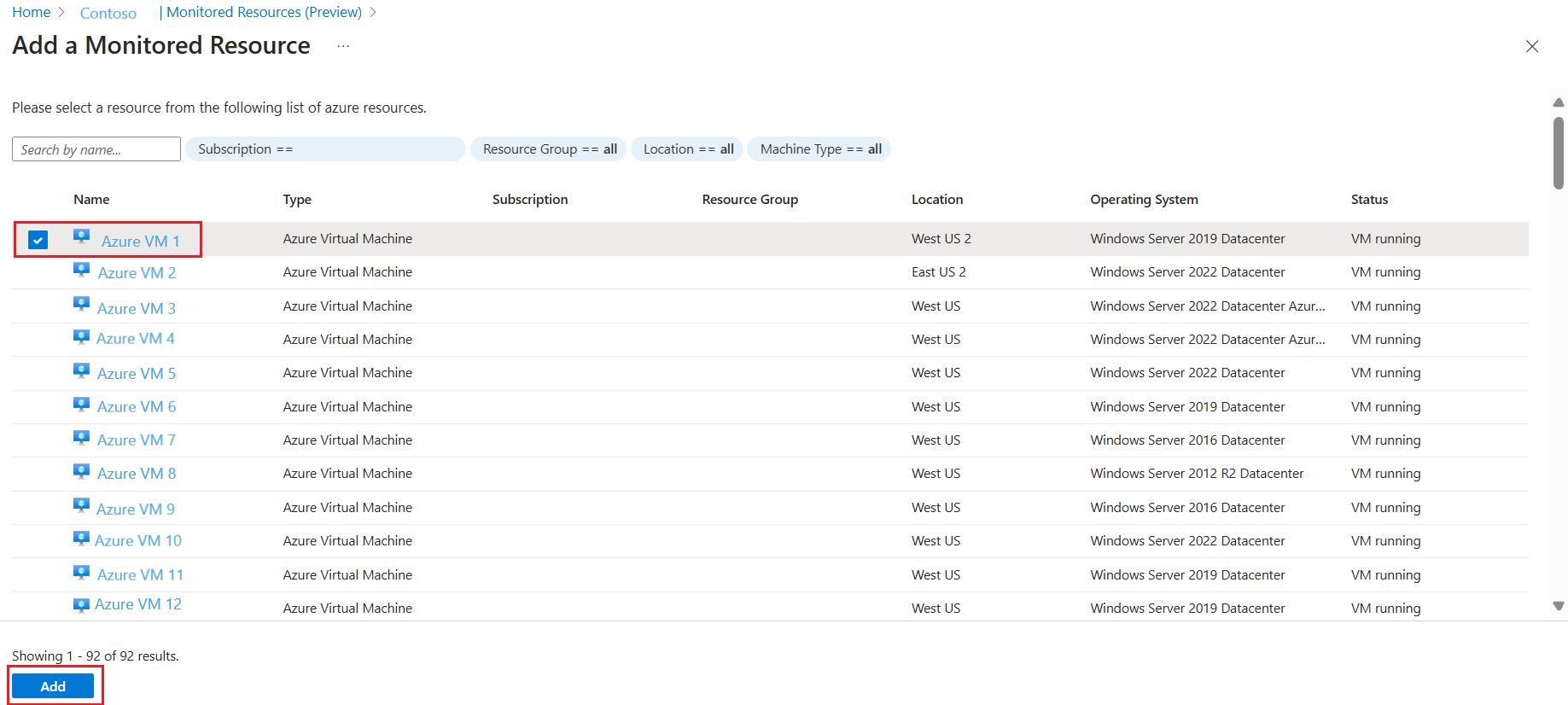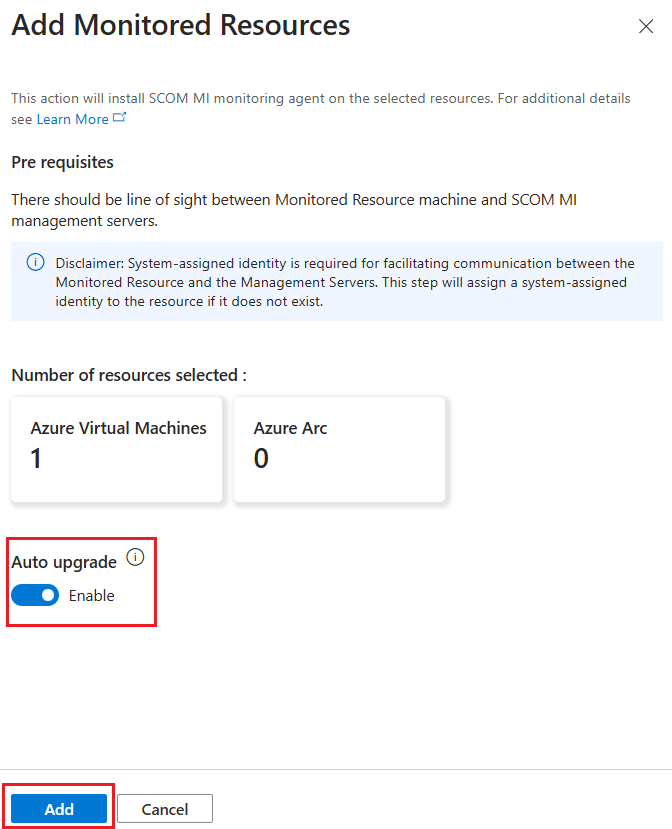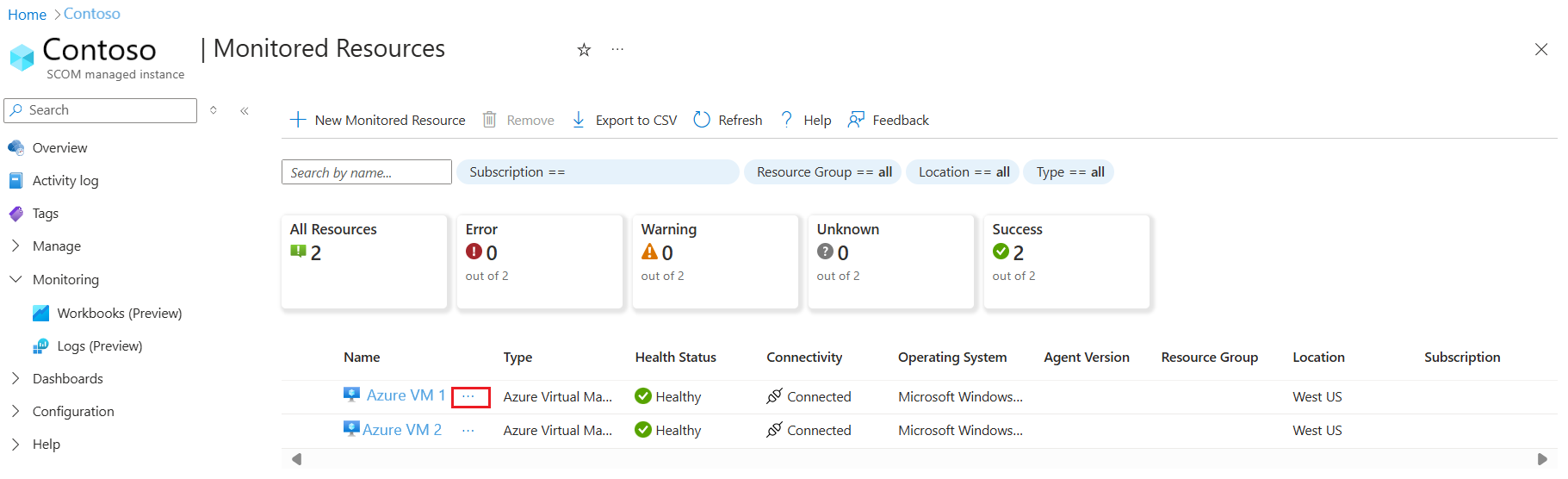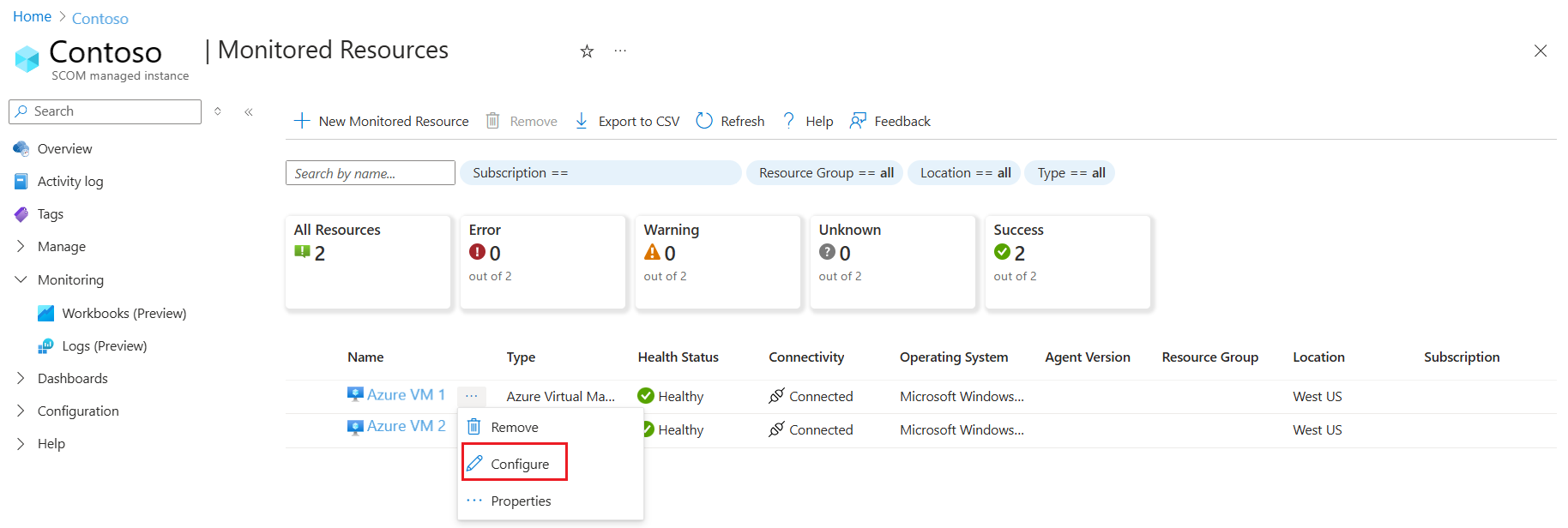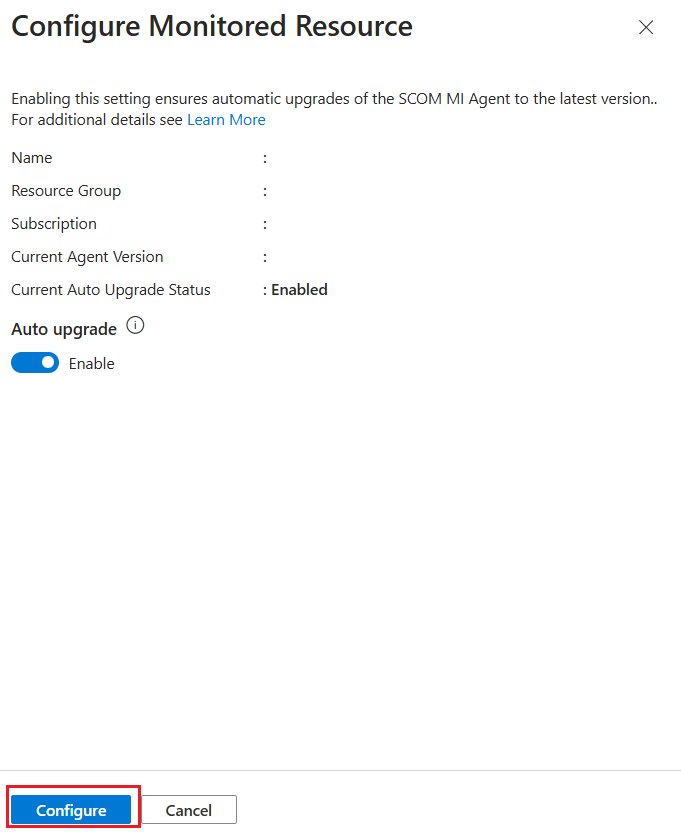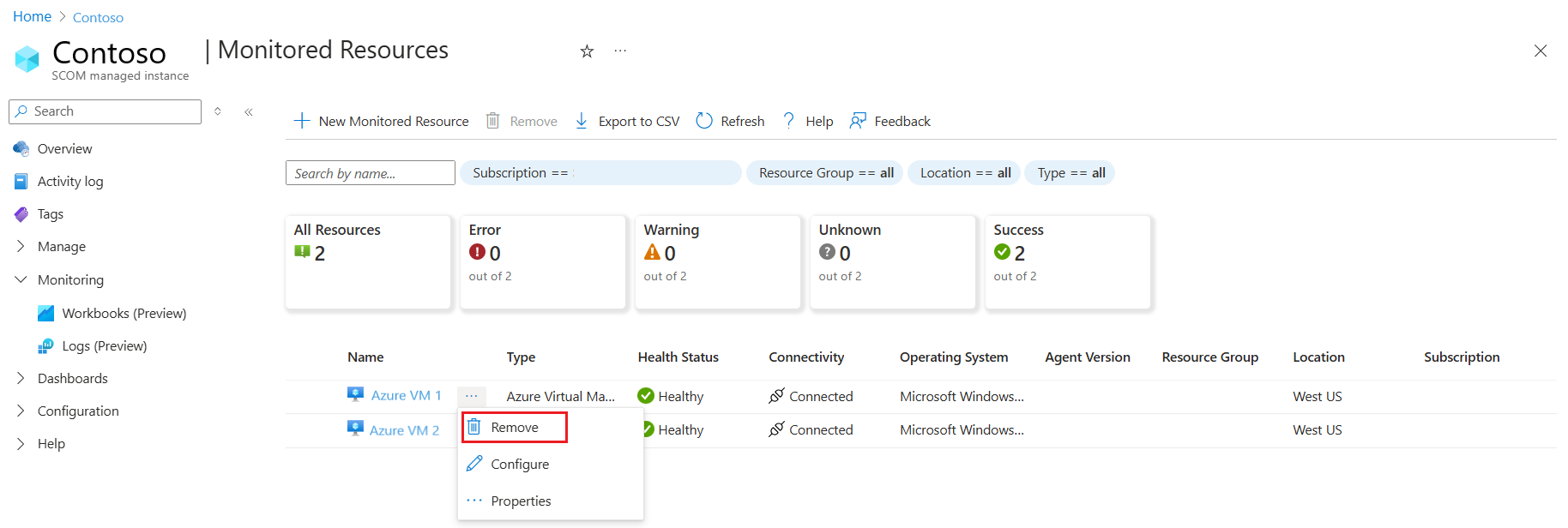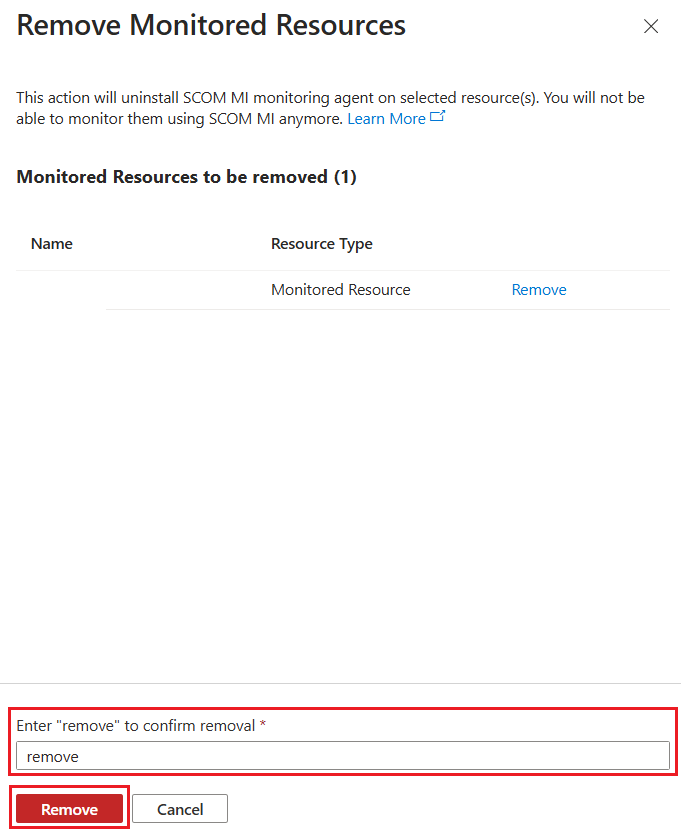Virtuele Azure- en off-Azure-machines bewaken met extensies van Azure Monitor SCOM Managed Instance
Azure Monitor SCOM Managed Instance biedt een alternatief in de cloud voor Operations Manager-gebruikers die bewakingscontinuïteit bieden voor cloud- en on-premises omgevingen tijdens de overstap naar de cloud.
SCOM Managed Instance Agent
In Azure Monitor SCOM Managed Instance is een agent een service die is geïnstalleerd op een computer die naar configuratiegegevens zoekt en proactief informatie verzamelt voor analyse en rapportage, de status van bewaakte objecten zoals een SQL-database of logische schijf meet en taken op aanvraag uitvoert door een operator of als reactie op een voorwaarde. Hiermee kan met SCOM Managed Instance Windows-besturingssystemen en de onderdelen worden bewaakt die erop zijn geïnstalleerd, zoals een website of een Active Directory-domeincontroller.
In Azure Monitor SCOM Managed Instance wordt de bewakingsagent geïnstalleerd en beheerd door Azure Virtual Machine Extensions, met de naam SCOMMI-Agent-Windows. Zie Azure Virtual Machine-extensies en -functies voor meer informatie over VM-extensies.
Ondersteunde Windows-versies voor bewaking
Hieronder vindt u de ondersteunde Windows-versies die kunnen worden bewaakt met SCOM Managed Instance:
- Windows 2022
- Windows 2019
- Windows 2016
- Windows 2012 R2
- Windows 2012
Zie Systeemvereisten voor Operations Manager voor meer informatie.
Arc-kanaal gebruiken voor agentconfiguratie en bewakingsgegevens
Azure Arc kan connectiviteit ontgrendelen en on-premises workloads bewaken. Op Azure gebaseerde beheerbaarheid van bewakingsagents voor SCOM Managed Instance helpt u bij het verlagen van de kosten voor bewerkingen en het vereenvoudigen van de agentconfiguratie. Hier volgen de belangrijkste mogelijkheden van SCOM Managed Instance-bewaking via Arc-kanaal:
- SCOM Managed Instance-agent detecteren en installeren als vm-extensie voor met Arc verbonden servers.
- Bewaak met Arc verbonden servers en gehoste toepassingen door bestaande Management Packs van System Center Operations Manager opnieuw te gebruiken.
- Bewaak met Arc verbonden servers en toepassingen, die zich in een niet-vertrouwd domein/werkgroep bevinden.
- Agentbeheer op basis van SCOM Managed Instance (zoals patch, push management pack-regels en monitors) via Arc-connectiviteit.
Vereisten
Hier volgen de vereisten voor het bewaken van virtuele machines:
- Lijn van zicht naar Nexus-eindpunt.
Bijvoorbeeld
Test-NetConnection -ComputerName westus.workloadnexus.azure.com -Port 443 - Lijn van zicht naar SCOMMI LB bijvoorbeeld
Test-NetConnection -ComputerName <LBDNS> -Port 5723 - Zorg ervoor dat u .NET Framework 4.7.2 of hoger installeert op gewenste bewakingseindpunten.
Zie Problemen met Azure Monitor SCOM Managed Instance oplossen om verbindingsproblemen op te lossen.
Een agent installeren om servers met Azure en Arc te bewaken
Notitie
Agent biedt geen ondersteuning voor multihoming voor meerdere SCOM Managed Instances.
Voer de volgende stappen uit om de SCOM Managed Instance-agent te installeren:
Selecteer bewaakte resources op de gewenste overzichtspagina van SCOM Managed Instance onder Beheren.
Selecteer op de pagina Bewaakte resources de optie Nieuwe bewaakte resource.
Een pagina Bewaakte resource toevoegen wordt geopend met alle niet-bewaakte virtuele machines.
Selecteer de gewenste resource en selecteer vervolgens Toevoegen.
Schakel in het venster Bewaakte resources toevoegen automatische upgrade in, controleer de selecties en selecteer Toevoegen.
Agentconfiguratie beheren die is geïnstalleerd op Servers met Azure en Arc
Een agent upgraden
Notitie
Het upgraden van een agent is een eenmalige inspanning voor bestaande bewaakte resources. Verdere updates worden automatisch toegepast op deze resources. Voor nieuwe resources kunt u deze optie kiezen wanneer u ze toevoegt aan het beheerde SCOM-exemplaar.
Voer de volgende stappen uit om de agentversie te upgraden:
Meld u aan bij het Azure-portaal. Zoek en selecteer SCOM Managed Instance.
Selecteer op de pagina Overzicht onder Beheren de optie Beheerde SCOM-exemplaren.
Selecteer op de pagina met beheerde SCOM-exemplaren het gewenste beheerde SCOM-exemplaar.
Selecteer bewaakte resources op de gewenste overzichtspagina van SCOM Managed Instance onder Beheren.
Selecteer op de pagina Bewaakte resources de knop Weglatingsteken (...), naast de gewenste bewaakte resource en selecteer Configureren.
Schakel op de pagina Bewaakte resource configureren automatische upgrade in en selecteer vervolgens Configureren.
Een agent verwijderen
Voer de volgende stappen uit om de agentversie te verwijderen:
Meld u aan bij het Azure-portaal. Zoek en selecteer SCOM Managed Instance.
Selecteer op de pagina Overzicht onder Beheren de optie Beheerde SCOM-exemplaren.
Selecteer op de pagina met beheerde SCOM-exemplaren het gewenste SCOM Managed Instance.
Selecteer bewaakte resources op de gewenste overzichtspagina van SCOM Managed Instance onder Beheren.
Selecteer op de pagina Bewaakte resources de knop Weglatingsteken (...), naast de gewenste bewaakte resource en selecteer Verwijderen.
Voer op de pagina Bewaakte resources verwijderen in onder Verwijderen invoeren om 'verwijderen' te bevestigen en selecteer vervolgens Verwijderen.
Multihome On-premises virtuele machines
Met multihoming kunt u on-premises virtuele machines bewaken door de bestaande verbinding met Operations Manager (on-premises) te behouden en een nieuwe verbinding tot stand te brengen met SCOM Managed Instance. Wanneer een virtuele machine die wordt bewaakt door Operations Manager (on-premises) multihomed is met SCOM Managed Instance, vervangen de Azure-extensies de bestaande bewakingsagent (Monagent.msi) door de nieuwste versie van de SCOM Managed Instance-agent. Tijdens deze bewerking wordt de verbinding met Operations Manager (on-premises) automatisch bewaard om continuïteit in het bewakingsproces te garanderen.
Notitie
- Als u uw on-premises virtuele machines wilt multihomeen, moeten deze zijn ingeschakeld voor Arc.
- Multihome met Operations Manager wordt alleen ondersteund met Kerberos-verificatie.
- Multihome is beperkt tot twee verbindingen, één met SCOM Managed Instance en een met Operations Manager. Een virtuele machine kan niet worden multihomed naar meerdere Operations Manager-beheergroepen of meerdere beheerde SCOM-exemplaren.
Multihome-ondersteunde scenario's
Multihome wordt ondersteund met de volgende Operations Manager-versies met behulp van de op extensies gebaseerde SCOM Managed Instance-agent:
| - | Operations Manager 2012 | Operations Manager 2016 | Operations Manager 2019 | Operations Manager 2022 |
|---|---|---|---|---|
| Ondersteund | ✅ | ✅ | ✅ | ✅ |
Notitie
Agents (Monagent) die door Operations Manager (on-premises) zijn geïnstalleerd, worden niet ondersteund voor multihome met SCOM Managed Instance.